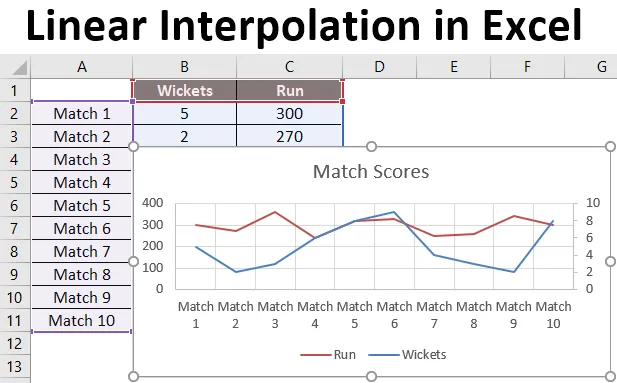
Interpolare liniară Excel (cuprins)
- Ce este Interpolarea?
- Interpolarea cu funcția de prognoză în Excel
- Exemple de interpolare liniară în Excel
Ce este Interpolarea?
În lumea matematicii, interpolarea este o metodă de a crea noi puncte de date cu ajutorul unor puncte de date cunoscute. Interpolarea estimează valoarea bazată pe valorile existente de date disponibile care pot fi raportate.
De exemplu - Dacă conducem o bicicletă la 60 Km / oră și am ajuns la o destinație anume în 1 oră și dacă conducem la 45 Km / oră și am ajuns la o destinație anume în 45 de minute. Deci, cât timp va dura pentru a ajunge la o destinație dacă mergem cu 30 km / oră.
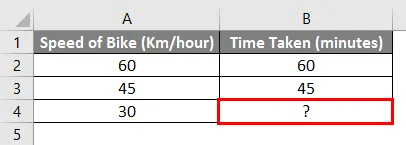
Folosind matematica simplă, putem calcula valorile lipsă în exemplul de mai sus. Trebuie să introducem formula de mai jos în celula B4.
= B2 + (A4-A2) * (B3-B2) / (A3-A2)
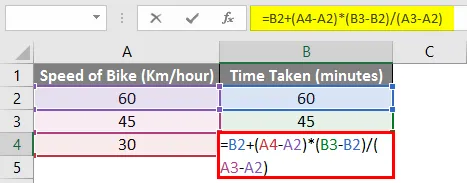
Deci, pe baza formulei de mai sus, putem spune că este nevoie de 30 de minute pentru a ajunge la destinație dacă mergem cu 30 km / oră.
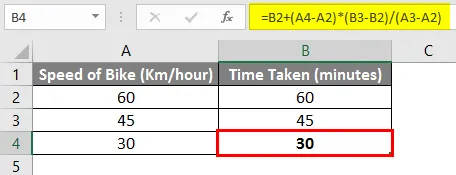
Să încercăm să rupem formula de mai sus și să înțelegem formula în detaliu.
= B2 + (A4-A2) * (B3-B2) / (A3-A2)
În exemplul de mai sus, ultima secțiune a formulei evidențiată cu roșu calculează cât timp se schimbă timpul când se schimbă viteza bicicletei cu 1. În exemplul nostru, timpul luat se schimbă cu 1 minut când viteza bicicletei se schimbă cu 1 km /ora.
= B2 + (A4-A2) * (B3-B2) / (A3-A2)
A doua secțiune (în albastru de mai sus) calculează cât de departe este viteza noastră de bicicletă față de prima viteză a bicicletei, apoi o înmulțește cu valoarea calculată mai sus. Pe baza exemplului nostru, este 30 (celula A4) minus 60 (celula A2), rezultatul căruia este înmulțit cu 1 (ceea ce este egal cu -30).
= B2 + (A4-A2) * (B3-B2) / (A3-A2)
În cele din urmă, prima secțiune a formulei (în maro mai sus); adăugăm prima valoare a vitezei bicicletei. În exemplul nostru, acesta oferă rezultatul final de 60 + (-30) * (1) = 30 de minute. În școală, am folosit formula de mai jos pentru a calcula valoarea lipsă de Y.
Y = Y1 + (X-X1) * (Y2-Y1) / (X2 - X1)
Acesta este un exemplu de cum se calculează valorile lipsă cu ajutorul unei formule manuale pentru a înțelege interpolarea.
Excel are o funcție incorporată care face un calcul similar ca mai sus și este cunoscută sub denumirea de funcție PREVIZ. Acum vom învăța în detaliu această funcție.
Interpolarea cu funcția de prognoză în Excel
Prognoza este o funcție a foii de lucru disponibile în MS Excel și folosește regresia liniară pentru a afla valoarea care lipsește. Previziunea așa cum sugerează numele său este utilizată pentru a prognoza valoarea viitoare a unui punct de date, dar poate fi utilizată și pentru a interpola o valoare. Practic, este utilizat pentru a calcula valoarea viitoare pe baza valorilor existente ale unui set de date specific.
Sintaxa funcției de prognoză
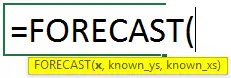
Argumentele funcției de prognoză:
- x - Este un punct de date pentru care dorim să cunoaștem valoarea rezultată.
- Cunoscuți - o gamă de celule care conține valorile Y.
- Cunoscut_x - Gama de celule care conțin valorile X.
Considerând acum același exemplu de mai sus, să încercăm să folosim funcția Prognoză.
În exemplul nostru,
x - Celula B4 (după cum dorim să aflăm timpul luat cu viteza în 30 km / oră).
Cunoscut - celula B2 până la celula B3 (timp necesar pentru viteza cunoscută a bicicletei).
Cunoscut_x - celula A2 până la celula A3 (viteza bicicletei deja dată pentru care știm timpul luat).
Deci, formula finală în celula B4 va fi ca mai jos:
= PREVIZIUNE (A4, B2: B3, A2: A3)
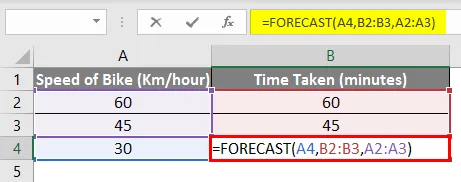
Și după cum vedeți rezultatul final este același, adică 30 de minute .
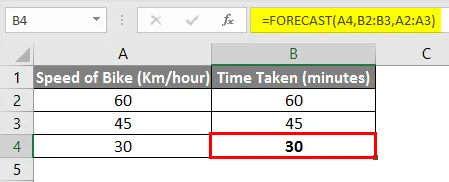
Pentru a crea o diagramă, accesați meniul Inserați, faceți clic pe Scatter și apoi selectați Scatter With Line Lines and Markers.
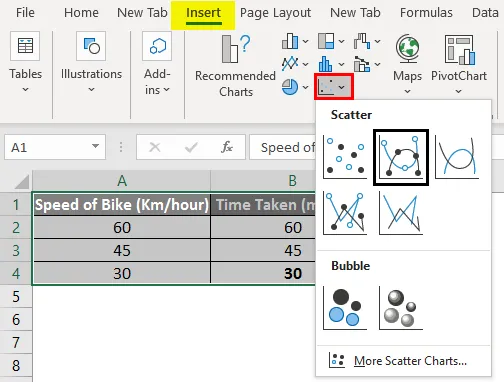
Dacă ne uităm la graficul de mai jos al exemplului de mai sus, putem spune că setul de date are o relație liniară și cunoscut sub numele de interpolare liniară.
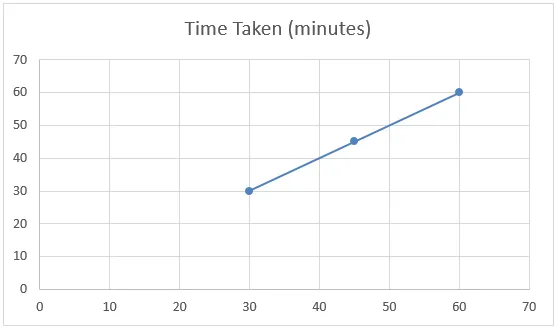
Exemple de interpolare liniară în Excel
Haideți să înțelegem Interpolarea liniară în Excel cu câteva exemple.
Puteți descărca acest șablon de interpolare liniară aici - șablonul de interpolare liniarăExemplul # 1
Să presupunem că aveți date despre vânzări și profit pentru anii precedenți și doriți să cunoașteți profitul anului curent dacă atingeți un anumit nivel de vânzări.
Uită-te la tabelul de mai jos. Aveți date despre vânzări din 2016 până în 2018 și doriți să știți care ar trebui să fie profitul dacă vânzările dvs. sunt Rs. 40, 00.000 în 2019.
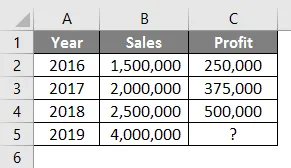
Deci, cu ajutorul funcției Prognoză, putem interpola profitul anului 2019 când vânzările sunt Rs. 4000000
Formula din celula C5 va fi următoarea:
= PROIECTARE (B5, C2: C4, B2: B4)
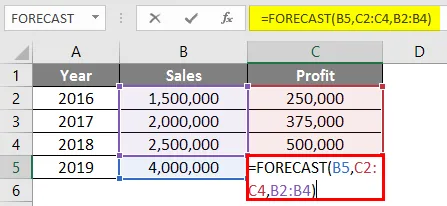
După utilizarea formulei de prognoză, răspunsul prezentat mai jos.

Rezultatul pentru funcția Prognoză va fi Rs. 875.000 pe baza datelor de vânzări și profit disponibile din 2016 până în 2018.
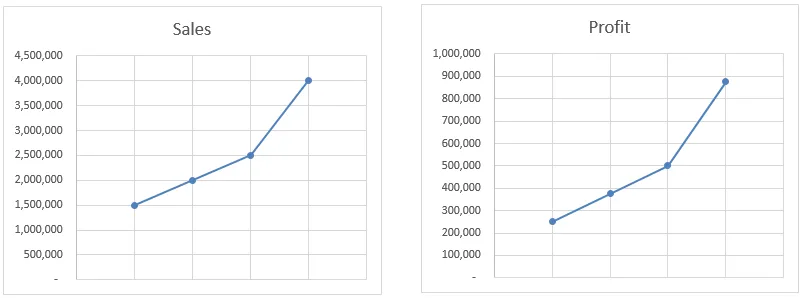
În acest exemplu funcția Prognoză interpolează valoarea bazată pe toate datele disponibile și nu doar pe pornire și Endpoint. După cum puteți vedea în topuri, profitul este în mișcare este exact același cu vânzările. Chiar dacă calculăm manual valoarea, aceasta ne va oferi tot același rezultat.
Exemplul # 2
Avem date din ultimele 9 meciuri ale echipei de cricket care a rămas fără săpături și a alergat marcate de echipă.
Vrem să aflăm câte runde vor înscrie echipa dacă vor cădea 8 răchite.
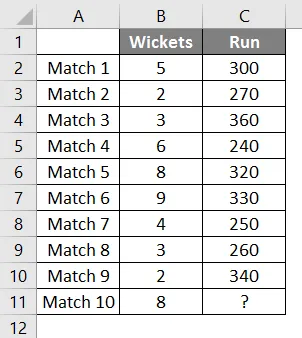
Deci vom folosi din nou aceeași funcție de prognoză ca mai sus.
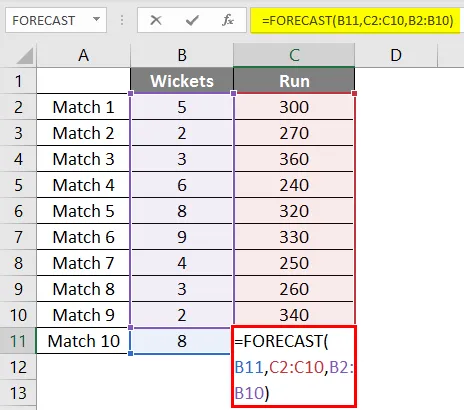
După aplicarea formulei, obținem rezultatul a 302 de alergări dacă noi 8 răchite cade pe baza unei regresii liniare a ultimelor 9 meciuri jucate de echipă.
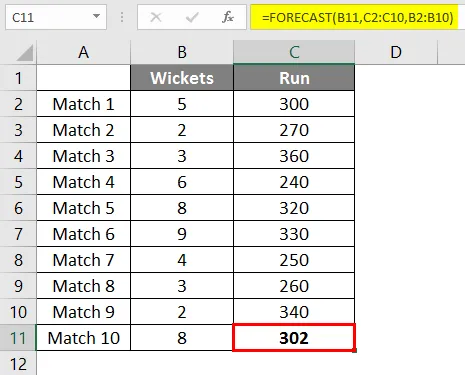
În acest exemplu, datele nu au fost liniare și puteți vedea asta în graficul de mai jos. Dar totuși, funcția Prognoză ne-a ajutat să interpolăm rulările cu ajutorul datelor de la meciurile anterioare.
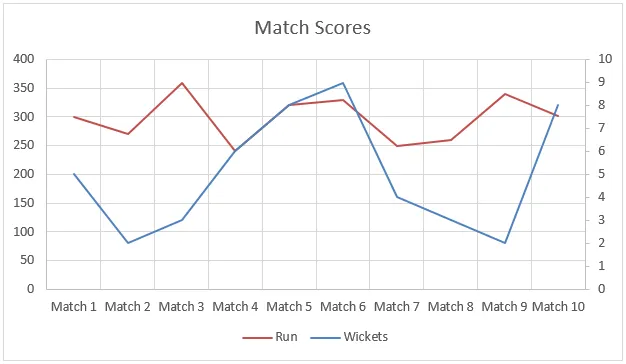
Lucruri de reținut despre interpolarea liniară în Excel
- Funcția de prognoză este utilizată pentru a previziona / estima valoarea pe baza valorilor disponibile existente, dar poate ajuta și la interpolarea valorii lipsă.
- În cazul în care datele nu sunt liniare, funcția Prognoză nu vă va oferi valoarea exactă care se bazează pe interpolarea liniară, dar vă va oferi cea mai apropiată valoare.
- Dacă x în funcția Prognoză este text sau non-numeric, funcția Prognoză returnează eroarea #VALUE.
- Dacă Known_x și Known_y's nu conțin date sau conțin un set diferit de puncte de date, funcția Prognoză va da o eroare # N / A.
- Dacă variația lui Known_x este zero, funcția Prognoză dă eroarea # DIV / O.
Articole recomandate
Acesta este un ghid pentru Interpolarea liniară în Excel. Aici vom discuta despre cum se utilizează interpolarea liniară în Excel, împreună cu exemple practice și șablon excel descărcabil. De asemenea, puteți parcurge și alte articole sugerate -
- Regresie liniară în Excel
- Căutați text în Excel
- Formula de text în Excel
- Grafic Marimekko Excel
- Interpolați în Excel
- Programare liniară în Excel